Arreglar Crunchyroll que no funciona en Chrome

Crunchyroll es una plataforma popular que ofrece la colección más grande del mundo de anime , manga , espectáculos(Shows) , juegos y noticias(Games & News) . Hay dos formas de acceder a este sitio web: transmita anime desde el sitio web oficial de Crunchyroll o use Google Chrome para hacerlo. Sin embargo, con este último, es posible que enfrente ciertos problemas, como que Crunchyroll no funcione o no se cargue en Chrome . ¡ Continúe(Continue) leyendo para solucionar este problema y reanudar la transmisión!
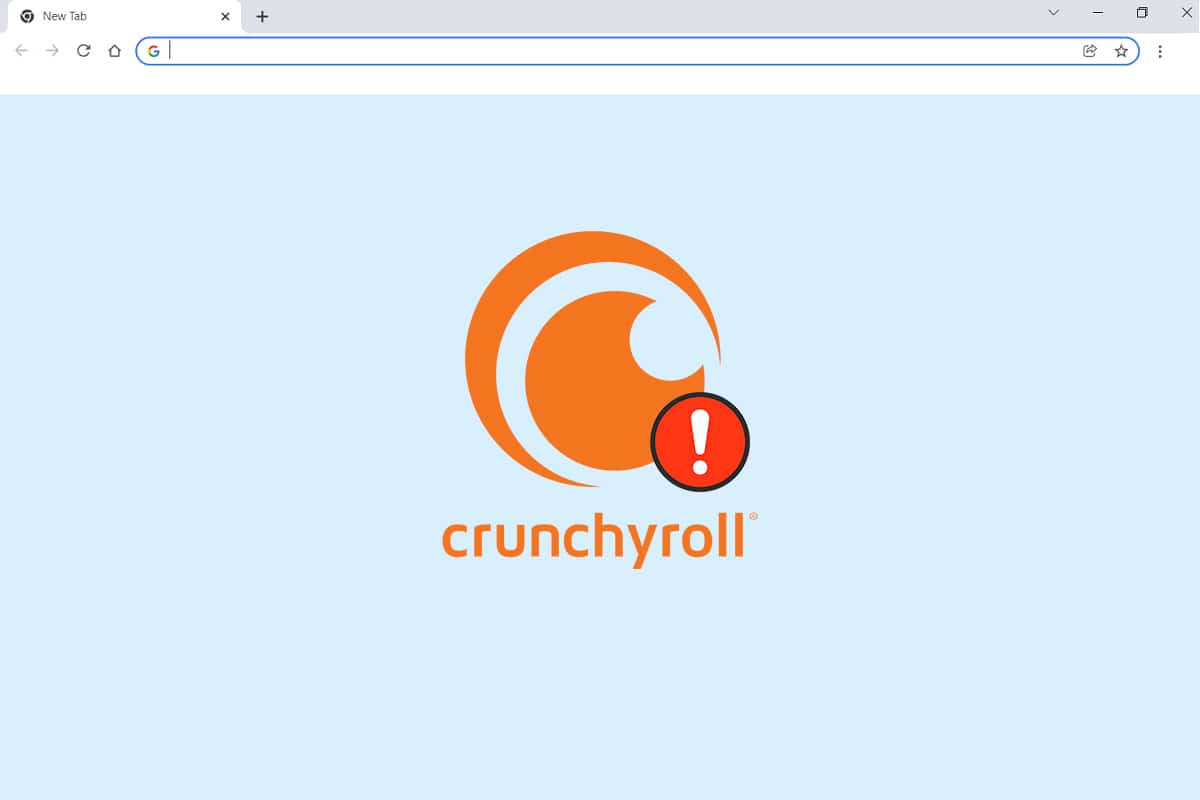
Cómo arreglar Crunchyroll que no funciona en Chrome(How to Fix Crunchyroll Not Working on Chrome)
Crunchyroll es compatible con una amplia gama de plataformas, como navegadores de escritorio , (Desktop)Windows , iOS, teléfonos Android y varios televisores(TVs) . Si utiliza navegadores web para acceder a él, es posible que surjan algunos problemas de conectividad o relacionados con el navegador. Los métodos enumerados en este artículo no solo ayudarán a solucionar el problema de que Crunchyroll no se carga en Chrome,(Chrome issue) sino que también ayudarán en el mantenimiento regular de los navegadores web.
Comprobación preliminar: pruebe navegadores web alternativos(Preliminary Check: Try Alternate Web Browsers)
Se recomienda no omitir esta verificación, ya que es muy importante determinar si se trata de un error basado en el navegador o no.
1. Cambie a un navegador diferente y verifique si encuentra los mismos errores.
2A. Si puede acceder al sitio web de Crunchyroll(Crunchyroll website) en otros navegadores, entonces el error definitivamente está relacionado con el navegador. Necesitará implementar los métodos(implement the methods) discutidos aquí.
2B. Si continúa enfrentando los mismos problemas, comuníquese con el equipo de soporte de Crunchyroll(contact Crunchyroll support team) y envíe una solicitud(Submit a request) , como se muestra.
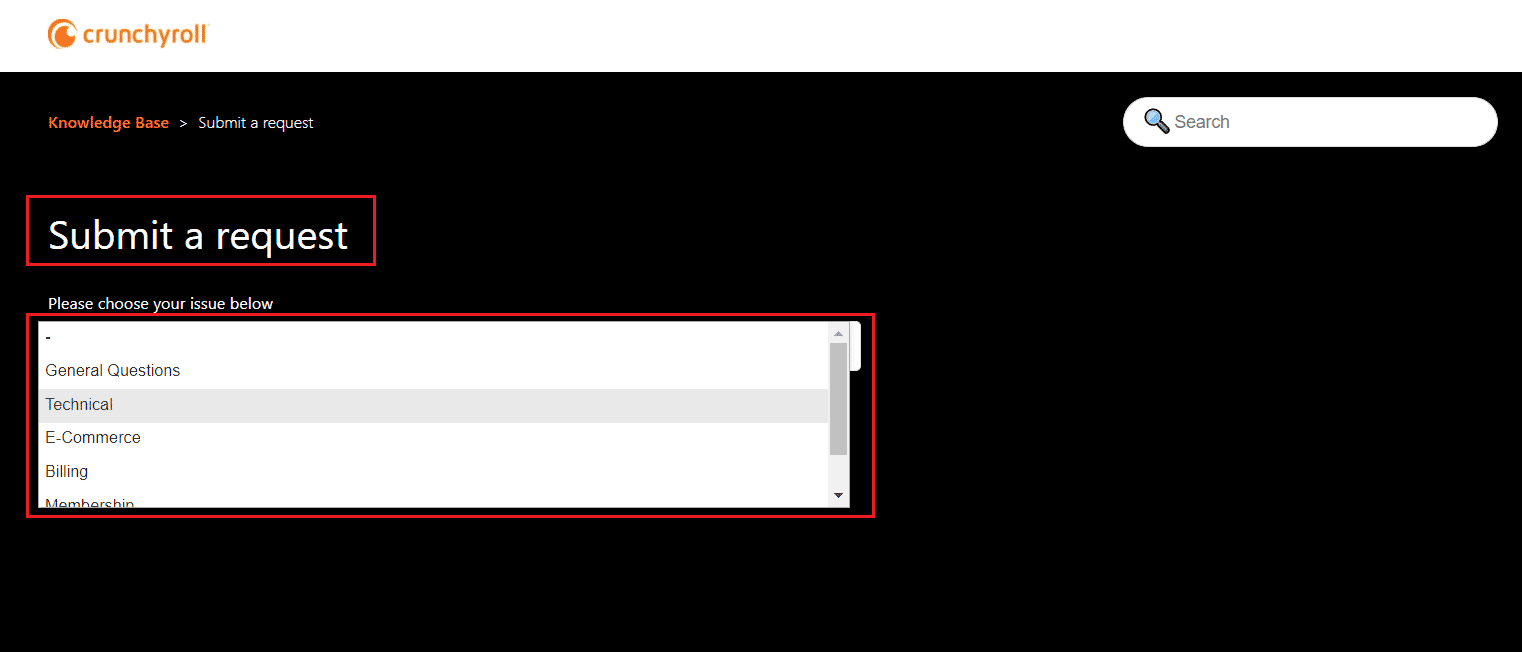
Método 1: Borrar caché y cookies de Chrome(Method 1: Clear Chrome Cache & Cookies)
Los problemas de carga se pueden resolver fácilmente borrando el caché y las cookies(cache and cookies) en su navegador web(web browser) , como Chrome , Firefox , Opera y Edge(Opera & Edge) .
1. Inicie el navegador web Google Chrome .
2. Escriba chrome://settings en la barra de URL .
3. Haga clic en Privacidad y seguridad(Privacy and security) en el panel izquierdo. Luego, haga clic en Borrar datos de navegación(Clear browsing data) , que se muestra resaltado.

4. Aquí, seleccione el rango de tiempo(Time range) para que se complete la acción de las opciones dadas:
- Ultima hora(Last hour)
- Últimas 24 horas(Last 24 hours)
- Los últimos 7 días(Last 7 days)
- últimas 4 semanas(Last 4 weeks)
- Todo el tiempo(All time)
Por ejemplo, si desea eliminar todos los datos, seleccione Todo el tiempo.(All time.)
Nota:(Note:) asegúrese de que las casillas Cookies y otros datos del sitio(Cookies and other site data ) e Imágenes y archivos en caché(Cached images and files) estén marcadas. Puede optar por eliminar el historial de navegación, el historial de descargas y las contraseñas y(Browsing history, Download history & Passwords and other sign-in data) también otros datos de inicio de sesión.
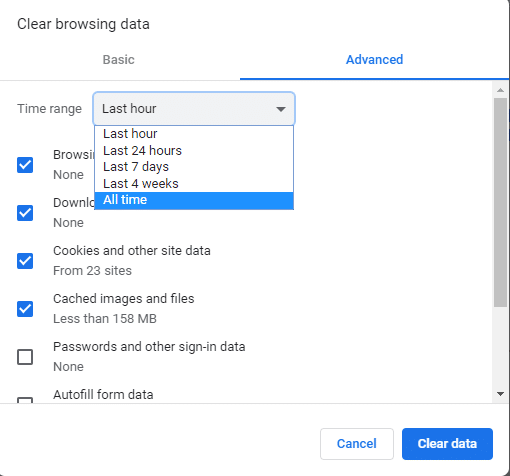
5. Finalmente, haz clic en Borrar datos.(Clear data.)
Método 2: deshabilite los bloqueadores de anuncios (si corresponde)(Method 2: Disable Ad-blockers (If Applicable))
Si no tiene una cuenta premium de Crunchyroll(Crunchyroll account) , a menudo le molestarán las ventanas emergentes de anuncios en medio de los programas. Por lo tanto(Therefore) , muchos usuarios emplean extensiones de bloqueadores de anuncios de terceros para evitar dichos anuncios. Si su bloqueador de anuncios es el culpable de que Crunchyroll no funcione en el problema de Chrome(Chrome issue) , desactívelo como se indica a continuación:
1. Inicie el navegador web Google Chrome .
2. Ahora, haga clic en el icono de tres puntos(three-dotted icon) en la esquina superior derecha.
3. Aquí, haga clic en la opción Más herramientas(More tools) como se muestra a continuación.

4. Ahora, haga clic en Extensiones(Extensions) como se muestra.

5. A continuación, desactive la extensión del bloqueador de anuncios(ad blocker extension) que está utilizando desactivándola(Off) .
Nota:(Note:) Aquí, hemos mostrado la extensión Grammarly como ejemplo.
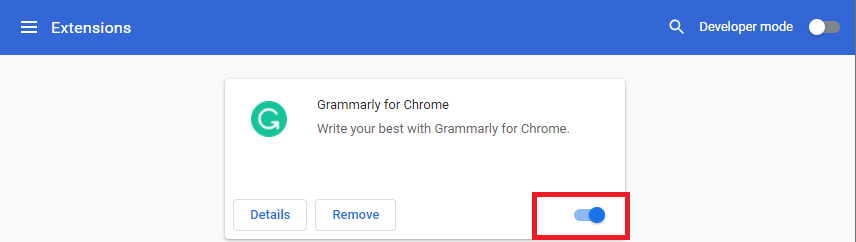
6. Actualice(Refresh) su navegador y verifique si el problema se solucionó ahora. Si no es así, intente la siguiente solución.
Lea también:(Also Read:) ¿Qué es el servicio de elevación de Google Chrome ?(Google Chrome Elevation Service)
Método 3: actualizar el navegador Chrome(Method 3: Update Chrome Browser)
Si tiene un navegador obsoleto, las características mejoradas actualizadas de Crunchyroll no serán compatibles. Para corregir errores y errores con su navegador, actualícelo a su última versión, de la siguiente manera:
1. Inicie Google Chrome y abra una nueva pestaña(New tab) .
2. Haga clic en el icono de tres puntos(three-dotted icon) para expandir el menú Configuración .( Settings)
3. Luego, seleccione Help > Acerca de Google Chrome(About Google Chrome ) como se ilustra a continuación.

4. Permita que Google Chrome busque actualizaciones. La pantalla mostrará el mensaje Buscando actualizaciones(Checking for updates) , como se muestra.

5A. Si hay actualizaciones disponibles, haga clic en el botón Actualizar(Update ) .
5B. Si Chrome ya está actualizado, se mostrará el mensaje Google Chrome está actualizado .(Google Chrome is up to date)
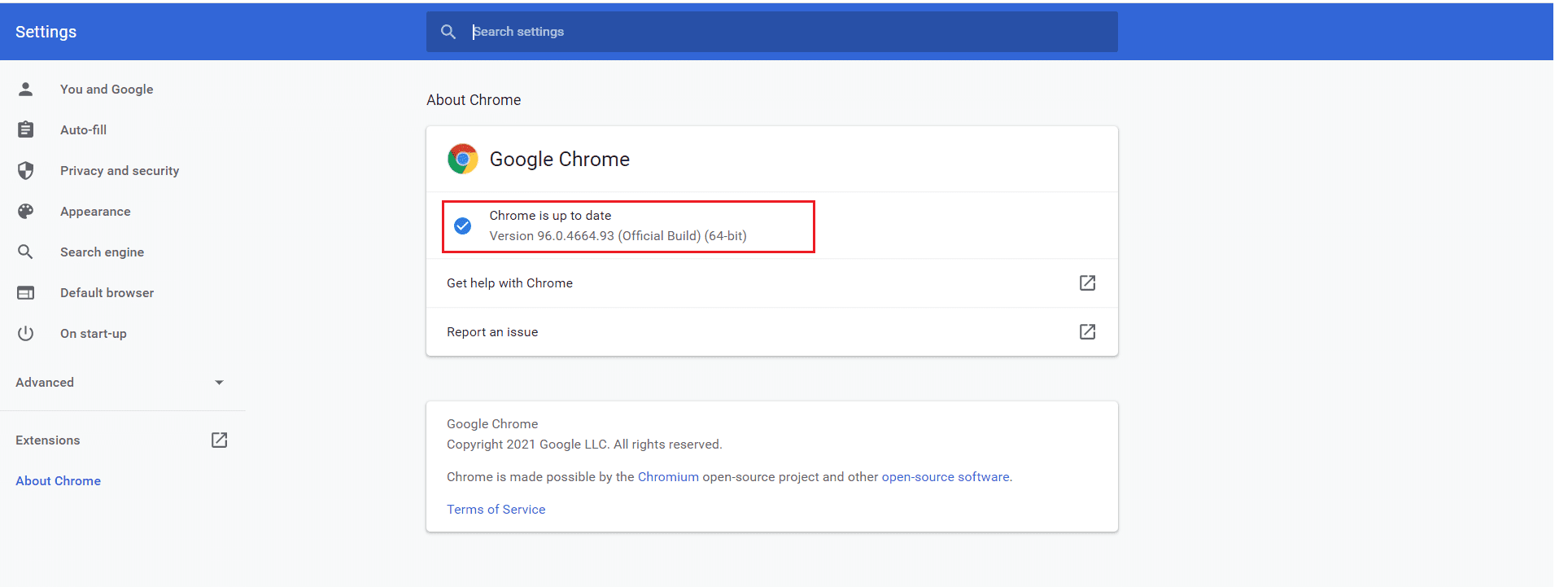
6. Finalmente, inicie el navegador actualizado y verifique nuevamente.
Método 4: Buscar y eliminar programas dañinos
(Method 4: Find & Remove Harmful Programs
)
Pocos programas incompatibles en su dispositivo harán que Crunchyroll no funcione en el problema de Chrome(Chrome issue) . Esto podría solucionarse si los elimina por completo de su sistema.
1. Inicie Google Chrome y haga clic en el icono de tres puntos(three-dotted icon) .
2. Luego, haga clic en Configuración(Settings) , como se muestra.
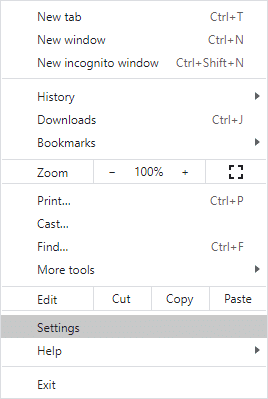
3. Aquí, haga clic en Avanzado(Advanced ) en el panel izquierdo y seleccione la opción Restablecer y limpiar .(Reset and clean up )
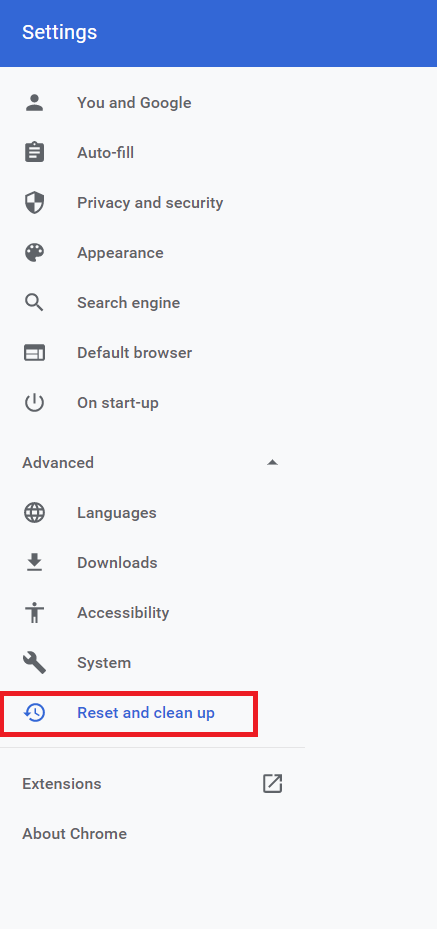
4. Haga clic en Limpiar equipo(Clean up computer) , como se muestra resaltado.

5. Luego, haga clic en el botón Buscar(Find ) para permitir que Chrome encuentre software dañino(Find harmful software) en su computadora.
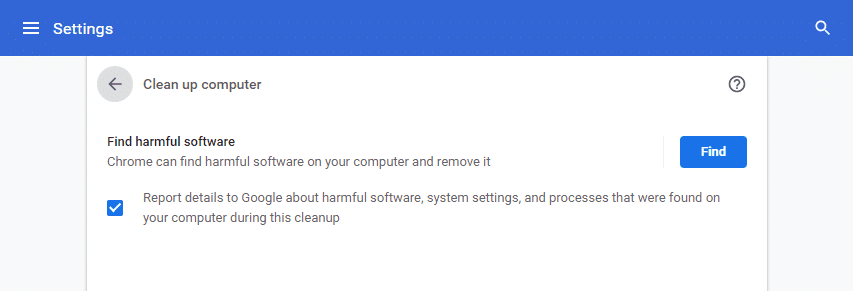
6. Espere(Wait) a que se complete el proceso y elimine(Remove ) los programas dañinos detectados por Google Chrome .
7. Reinicie su PC(Reboot your PC) y compruebe si se solucionó el problema.
Lea también:(Also Read:) Cómo arreglar Chrome sigue fallando
Método 5: Restablecer Chrome(Method 5: Reset Chrome)
Restablecer Chrome restaurará el navegador a su configuración predeterminada y, posiblemente, solucionará todos los problemas, incluido el problema de que Crunchyroll no se carga en Chrome(Chrome problem) .
1. Inicie Google Chrome > Settings > Advanced > Reset and clean up como se indica en el método anterior.
2. En su lugar, seleccione la opción Restaurar la configuración a sus valores predeterminados originales .(Restore settings to their original defaults )
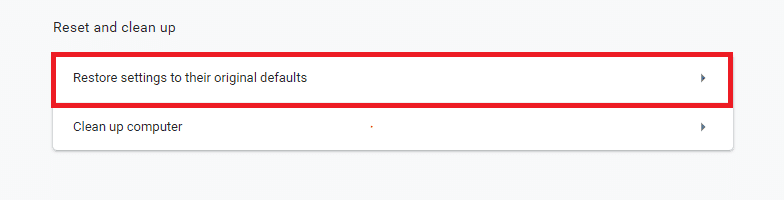
3. Ahora, confirme el mensaje haciendo clic en el botón Restablecer configuración(Reset settings ) .
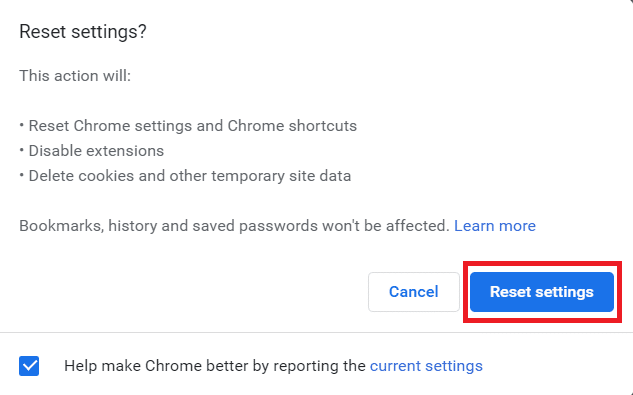
4. Vuelva a iniciar Chrome(Re-launch Chrome) y visite la página web de Crunchyroll(Crunchyroll webpage) para comenzar a transmitir.
Método 6: cambiar a otro navegador(Method 6: Switch to Another Browser)
Si no pudo obtener ninguna solución para que Crunchyroll no funcione en Chrome incluso después de probar todos los métodos mencionados anteriormente, sería mejor cambiar su navegador web a Mozilla Firefox o Microsoft Edge(Mozilla Firefox or Microsoft Edge) , o cualquier otro para disfrutar de una transmisión ininterrumpida. ¡Disfrutar!
Recomendado:(Recommended:)
- Arreglar la herramienta de creación de Windows Media que(Fix Windows Media Creation Tool) no funciona
- Cómo exportar contraseñas guardadas(Export Saved Passwords) desde Google Chrome
- Solucionar el problema de descarga de bloqueo de Chrome
- Cómo deshabilitar Microsoft Edge en Windows 11
Esperamos que esta guía haya sido útil y que haya podido solucionar el problema de que Crunchyroll no funciona o no se carga en Chrome(fix Crunchyroll not working or loading on Chrome ) . Háganos saber qué método le ayudó más. Además, si tiene alguna sugerencia con respecto a este artículo, déjela en la sección de comentarios a continuación.
Related posts
Cómo arreglar Crunchyroll que no funciona
Fix Google Chrome No guardar contraseñas
Fix Youtube no es problema de trabajo en Chrome [SOLUCIONADO]
Fix Chrome Blocking Download Issue
Fix ERR_INTERNET_DISCONNECTED en Chrome
Solucionar el error de PUNTO DE INTERRUPCIÓN DE ESTADO de Google Chrome
Cómo Fix Chrome Keeps Crashing
Arreglar ERR_EMPTY_RESPONSE en Google Chrome
Fix Chrome no se conecta al Internet (pero otros navegadores pueden)
Fix Pinterest que no trabaja en Chrome
Fix ERR_EMPTY_RESPONSE Google Chrome Error
Fix Media Could No Sé Error cargado en Google Chrome
Cómo reparar el error 403 de Google Chrome
Fix Este sitio no se puede llegar a un error en Google Chrome
Arreglar la reproducción automática de YouTube que no funciona
Cómo reparar el código de error de Netflix M7111-1101
Cómo Fix No Sound issue en Google Chrome
Fix ERR_CERT_COMMON_NAME_INVALID en Chrome
Fix Mouse Cursor Disappearing en Google Chrome
Reparar AdBlock que no funciona en Twitch
